 Sehr oft werden wir in unseren Smartphone-Schulungen gefragt, warum das Handy so schnell immer wieder ausgeht. Diese Frage betrifft Android- und iPhone-Nutzer gleichermaßen und mit dem „Ausgehen“ ist das automatische Abdunkeln des Bildschirms gemeint. Wenn man mit dem Handy einige Zeit nichts macht, also den Bildschirm nicht berührt, so wird der Bildschirm von alleine ausgeschaltet. Zum erneuten Aktivieren des Bildschirms muss dann in der Regel erst wieder die Bildschirmsperre aufgehoben werden, zum Beispiel durch einen Zahlencode, ein Wischmuster oder den Fingerabdruck.
Sehr oft werden wir in unseren Smartphone-Schulungen gefragt, warum das Handy so schnell immer wieder ausgeht. Diese Frage betrifft Android- und iPhone-Nutzer gleichermaßen und mit dem „Ausgehen“ ist das automatische Abdunkeln des Bildschirms gemeint. Wenn man mit dem Handy einige Zeit nichts macht, also den Bildschirm nicht berührt, so wird der Bildschirm von alleine ausgeschaltet. Zum erneuten Aktivieren des Bildschirms muss dann in der Regel erst wieder die Bildschirmsperre aufgehoben werden, zum Beispiel durch einen Zahlencode, ein Wischmuster oder den Fingerabdruck.
Viele Handynutzer und –nutzerinnen empfinden es aber als sehr störend, dass dieses automatische Ausschalten des Bildschirms so schnell geschieht. Dadurch muss man andauernd das Handy wieder neu entsperren. Vor allem wenn man versucht, einen längeren Text zu lesen, kann dies sehr nervig sein. Denn dabei berührt man normalerweise den Bildschirm nicht und das Handy dunkelt deswegen ab, obwohl man eigentlich noch am Lesen ist.
Die gute Nachricht:
Die Dauer, wann der Bildschirm automatisch ausgeschaltet und das Handy gesperrt wird, können Sie selbst einstellen. Es ist also möglich, diese Zeitspanne zu erhöhen. Abhängig vom Handymodell kann hier in der Regel ein Wert zwischen 15 Sekunden und 10 Minuten eingestellt werden. In diesem Beitrag finden Sie die Anleitung und zwei ganz neue Filme, in denen wir das Vorgehen noch einmal vorführen. Zuvor möchten wir jedoch über zwei Punkte sprechen, die ganz klar für eine möglichst kurze Zeitspanne sprechen.
1. Sicherheit

2. Akkulaufzeit
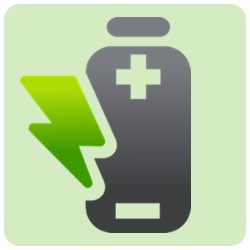
Bedenken Sie diese beiden Punkte, wenn Sie die Zeitdauer an Ihrem Smartphone verändern. Ein zu kurzer Wert von unter einer Minute erscheint unpraktisch, da der Bildschirm dann ständig ausgeht, ein zu hoher Wert von über 5 Minuten macht das Handy unsicher und wirkt sich negativ auf den Akku aus.
3. Anleitung
So ändern Sie die Zeitdauer bis zum automatischen Abdunkeln in den Einstellungen Ihres Smartphones.
Android:
Gehen Sie in die Einstellungen und suchen Sie dort den Menüpunkt „Anzeige“. Tippen Sie hier an und suchen Sie im neuen Menü, das sich nun öffnet, den Menüpunkt „Bildschirm-Timeout“. Tippen Sie hier erneut an, nun können Sie die gewünschte Zeitdauer auswählen.
Bei manchen Android-Geräten heißt der erste Menüpunkt nicht „Anzeige“, sondern „Display“, der Menüpunkt „Bildschirm-Timeout“ kann auch „Ruhezustand“ heißen. Dahinter verbergen sich die gleichen Einstellungen.
NEUER FILM:
Der Bildschirm geht zu schnell wieder aus: Die Lösung!
iPhone:
Beim iPhone gehen Sie in die Einstellungen, dann auf „Anzeige und Helligkeit“ und nun auf „Automatische Sperre“. Beim iPhone gibt es außerdem die Möglichkeit, statt einer Zeitdauer auch „nie“ auszuwählen. Diese Einstellung empfehlen wir nicht.
NEUER FILM:
Der Bildschirm geht zu schnell wieder aus: Die Lösung!
Levato-Tipp:
Sie können den Bildschirm natürlich auch jederzeit von Hand ausschalten, wenn Sie nicht auf das automatische Ausschalten warten möchten. Drücken Sie dafür einmal ganz kurz auf den Power-Knopf, der sich meist an der rechten Seite des Smartphones befindet.
Hat Ihnen dieser Beitrag von Levato gefallen?
Die Levato-Mitgliedschaft bietet über 900 hilfreiche Erklärfilme zu Computer, Internet und Smartphone.
Hier erhalten Sie einen Gutschein, um die Mitgliedschaft einen Monat lang kostenfrei zu testen – ohne Abonnement, ohne Risiko.
https://levato.de/magazin66
In einer Zusammenarbeit zwischen diesem Magazin und Levato verfassen Andreas Dautermann und Kristoffer Braun regelmäßig Beiträge für diesen Blog. Ihre Themen: Computer, Internet und Smartphone. Auf www.levato.de helfen sie älteren Menschen beim Umgang mit neuen Medien und Technologien. Dafür wurden sie bereits mehrfach ausgezeichnet.
Dieser Beitrag stammt von:
WWW.LEVATO.DE
Levato bei Facebook


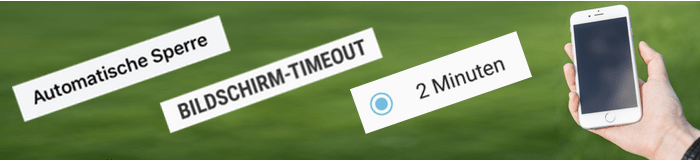












4 Antworten
Leider konnte ich diese Anleitung zur Verlängerung der Anzeigendauer auf meinem Handy nicht einstellen, ZTE AXON 7.
Am ZTE AXON 7 lautet der Menüpunkt in den Einstellungen „Display“. Dort kann man die Ruhezeit einstellen, die ablaufen muss, bevor das Display in den „Schlafenmodus“ geht, also ausgeschaltet wird.
Beste Grüße
Andreas Dautermann / http://www.levato.de
und bei mir geht immer schnell mein Bildschirm weg kann es auch nicht ein stellen
Hallo Frau Vogt,
bitte versuchen Sie es noch einmal oder bleiben Sie dran. Man kann auf jeden Gerät die Zeit, die vergehen soll, bis der Bildschirm ausgeschaltet, einstellen. Das ist bei jedem Smartphone möglich und mit etwas Geduld und Suchanstrengung findet man die Einstellung auch. Sie heißt meistens Bildschirmtimeout oder Bildschirmschoner. Dann kann das lästige zu schnelle Bildschirmabschalten gestoppt werden.
Viele Grüße aus Mainz,
Andreas Dautermann / http://www.levato.de